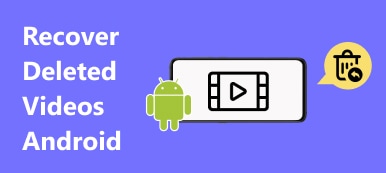Vlogは、YouTube、Vimeo、Dailymotionなどのビデオ共有Webサイトで人気があります。Vlogを記録したら、YouTubeまたはその他のソーシャルプラットフォームにアップロードする前に、映像を完成したビデオに編集する必要があります。 強力で使いやすいvlogエディタは、あなたがオンラインで共有するための完璧なビデオを作成するためにあなたに大きな助けを提供することができます。 ここで私たちはあなたのための最高のvlogエディタをお勧めします。 あなたがvloggingに慣れておらず、どのvlog編集ソフトウェアがあなたに適しているかわからない場合、私はあなたが無料またはより安いvlog編集者から始めることを勧めます。 しかし、しばらくの間vlogに慣れているのであれば、より優れたビデオ効果を得るためにいくつかの高度なビデオエディタを試すことができます。 無料または有料の、シンプルまたはプロフェッショナルなvlogエディタを使用したい場合でも、この記事に答えがあります。

第1部。 最高の無料Vlog編集ソフトウェア
Windowsムービーメーカー
プラットフォーム:WindowsWindowsムービーメーカーは、Windowsシステムのデフォルトのビデオエディタです。 これで、Microsoftはこのプログラムのサポートとダウンロードサービスを終了しましたが、アンインストールしていない場合でも、vlogを編集するために使用できます。 さらに、Windows 10を使用している場合は、既存のフォトアプリで後継のStoryRemixを見つけることができます。 あなたがvlog編集の初心者なら、この無料ビデオエディタから始めて簡単なvlogを作成するのは良いことです。 このvlogエディターには、ビデオトリミング、トランジション、テキストオーバーレイなどの基本的なビデオ編集機能があります。また、ビデオ速度を最速モーション(64X)から最遅モーション(0.125x)に変更することもできます。 このvlogエディターはMP4とWMVの出力形式のみをサポートしますが、編集したvlogを保存してFacebook、Vimeo、Flickerなどに直接アップロードできることに注意してください。
メリット
- 完全に無料で使いやすいです。
- オーディオとビデオのトランジションに適したトリミングカット。
デメリット
- から選ぶべき非常に少数のビデオ効果。
- 内蔵のビデオエフェクトを調整することはできません。
iMovieの
プラットフォーム:MacWindowsムービーメーカーと同様、 iMovieの Macユーザーのために特別に用意されているアップルの無料ビデオエディタです。 あなたがvlogを編集することに不慣れで、あなたがMacを持っているならば、私はあなたが他のvlogエディタに目を向ける前に最初にiMovieを試してみることを勧めます。
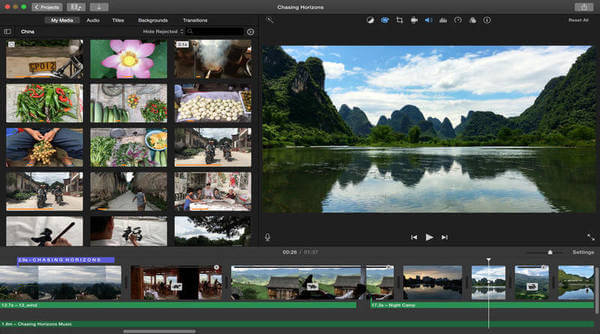
iMovieには、Macユーザーが魅力的なヴォログを作成するためのさまざまなスタイルと素晴らしいアニメーションキャプションが用意されています。 ビデオへのテキストの追加、アニメーションの追加、ナレーション、追加など、さまざまな方法でvlogを編集できます。 バックグラウンドミュージック他の人にビデオを追加する。 あなたはまた、ビデオの特定の部分の速度を変えることができます。
メリット
- Mac用のこの無料ブログ編集ソフトウェアのオーバーレイはシンプルで、すべての新しいビデオブロガーに最適です。
- iMovieであなたのvlogを編集した後、あなたは4K解像度でInstagramかYouTubeにそれを公開することができます。
- iMovieからYouTubeにビデオを共有する、Vimeoなど。
デメリット
- あなたはあなたのビデオの中でテキストを動かしたりサイズ変更することはできません、あなたはプリセットテキストアニメーションだけを選択することができます。
- iMovieは360度ビデオをサポートしていません。
- iMovieはMacとのみ互換性があります。 (詳細はこちらをご覧ください iMovie for Windows ここに。)
第2部。 高度なより安いVlog Ediors
Apeaksoftスライドショーメーカー
プラットフォーム:Windows上記で推奨されている2つのvlogエディタがそれほど機能的ではないと思われる場合は、プロのvlogエディタの習熟曲線を使わずに、より高度なvlog編集ツールを使用してみることができます。 Apeaksoftスライドショーメーカー あなたが写真、あなたが撮ったビデオ、あなたの好きな音楽を使ってブログを作るのを助けることができるそのような高度なブログエディタです。 それは非常に人気のある画像、ビデオ、オーディオフォーマットをサポートしています。 Apeaksoft Slideshow Makerには、10の既成のテーマ、さまざまなテキスト効果、トランジションモード、フィルタ、その他の要素が備わっており、既存のテーマをカスタマイズして独自のテーマを作成することができます。 以下の手順で完璧なブログを作成できます。
ステップ1。 追加ファイル
この vlog エディターをコンピューターにダウンロードしてインストールします。 次に、「ここに写真とビデオを追加」をクリックして、写真とビデオをインポートします。
ステップ2。 写真やビデオを編集する
編集したい特定の写真またはビデオを選択し、「編集」ボタンをクリックして編集プロセスを開始します。 ここでは、画像効果を調整できます。 作物ビデオ/ pictureなど。

ステップ3。 バックグラウンドミュージックを追加する
「バックグラウンドミュージックの追加」ボタンをクリックすると、vlogにバックグラウンドミュージックを自由に変更または追加できます。 バックグラウンドミュージックの再生モードを変更することもできます。

ステップ4。 スライドショーのテーマを選択
Apeaksoft Slideshow Makerは、旅行、ハッピー、ロマンティック、ウェディング、クリスマスなど、10のよく使うテーマから選択できます。

ステップ5。 ブログ効果をカスタマイズする
このブログエディタでは、ブログのテーマをカスタマイズできます。 必要に応じてテキスト、トランジション、フィルタ、要素を調整できます。

ステップ6。 あなたのブログをエクスポートする
必要な効果が得られたことを確認したら、[エクスポート]をクリックして、適切な出力形式と解像度を選択できます。 ほとんどすべての一般的なフォーマットとデバイスがサポートされています。

ライトワークス
プラットフォーム:Windows、Mac、Linuxライトワークス ビデオブロガーに非常に好意的なことができる高度なvlogエディタでもあります。 無料版と有料版があります。 プロ版は無料版よりも絶対に強力です。 無料版では、vlogを編集して720pのWeb互換のMPEG4 / H.264ファイルにエクスポートし、YouTubeに直接アップロードすることができます。 プロ版はより多くの出力フォーマットと4Kまでのより高い解像度をサポートしていますが。 それは$ 24.99 /月、$ 174.99 /年、$ 437.99 /完全にかかります、あなたはあなたの必要性に従って購入するものを選ぶことができます。

良いブログを作成するには、以下のような最高のカメラが必要です GoProだけでなく、良いビデオエディタ。 Lightworks Proには、トリム、色補正、トランジション、視覚効果、マルチカム編集など、さまざまなvlog編集機能があります。 Vloggerは、処理効率を上げるために、材料のバッチを同時にインポートするときに編集を続けることができます。
第3部。 プロのブログ編集ソフトウェア
ApeaksoftビデオコンバータUltimate
プラットフォーム:Windows、MacApeaksoftビデオコンバータUltimate あなたのvlogを一般的なビデオフォーマットに変換したり、プロの編集機能を使ってビデオをカスタマイズしたりするのを助けるプロのビデオ編集ソフトウェアです。
このプロのvlog編集ソフトウェアは、1,000以上の形式のビデオを変換、拡張、編集することができます。 vlogを撮影したら、クリップ、回転、トリミング、ビデオのマージ、字幕、BGM、透かしの追加、ビデオの明るさ、コントラストの最適化、ビデオ解像度のアップスケーリング、ビデオノイズの削減などを行うことで、vlogを完成させることができます。 2Dビデオを3Dに変換することもできます。 それは良いです ビデオエンハンサー あなたはあなたのブログビデオを編集するために返事をすることができます。

このvlogエディターは、WindowsバージョンとMacバージョンの両方で使用でき、最新のWindowsおよびMacOSと互換性があります。
Final Cut Pro X
プラットフォーム:MacFinal Cut Pro X は、CaseyNeistatやZoellaなどの多くの人気のあるvloggerで使用されている非常に強力でプロフェッショナルなvlogエディターです。 さまざまな編集機能を備えているだけでなく、編集ワークフローの高速化にも重点を置いています。 強力な64ビットアーキテクチャに基づいて構築されているため、複雑なプロジェクト、より大きなフレームサイズ、より高いフレームレート、およびより多くの効果を処理できます。 したがって、vlog編集の専門家であれば、このMacvlog編集ソフトウェアが適しています。
Final Cut Pro Xがあなたにもたらすことができる強力な機能をご覧ください。
- それは新しくあなたのvlogの穀物とビデオのノイズを減らすか取り除くのを助けるために強力なノイズリダクションツールを追加します。
- このプロのvlogエディターは、業界で最も高度なマルチカム編集を採用しているため、さまざまなフォーマット、フレームサイズ、フレームレートで最大64の角度のビデオを自動的に同期できます。 この場合、Angle Editorタイムラインを開いて、個々のクリップを移動、同期、トリミング、エフェクトの追加、またはカラーグレードすることができます。
- 360°編集、360°グラフィックスおよびエフェクトをサポートします。
- Final Cut Proには、プロ用のカラーグレーディングツールが組み込まれています。これにより、vlog内のすべてのピクセルが完璧に近づきます。
このvlog用のビデオエディタは非常に強力でプロフェッショナルであるため、その価格は上記で推奨されている他のvlogエディタよりもかなり高くなっています。 価格は299.99ドルで、もちろん使い方を学ぶのは複雑です。
第4部。 最高のブログ編集アプリ
Magisto
OS:iOS、AndroidMagisto は、iOSとAndroidの両方のユーザーが利用できる使いやすいビデオ編集アプリです。 写真やビデオをほんの数秒でストーリーに変える手助けをすることを目的としています。 さらに、このアプリを使用すると、数回クリックするだけで簡単にビデオを強化できます。 そのため、vloggerが携帯電話でvlogを作成および編集するのは、適切で便利です。
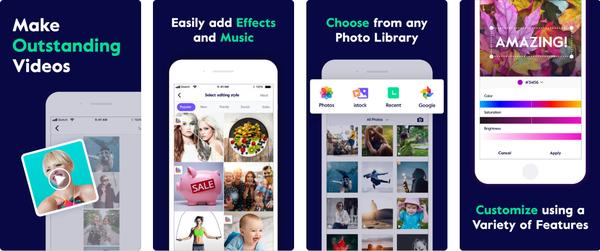
写真やビデオを選択したら、不動産、思い出、ストーリーテラー、ダンスなどを含む「編集スタイル」を選択できます。 各編集スタイルには音楽の提案が付属しています。または、ライブラリから独自の音楽を追加したり、商用目的で音楽を入手したりできます。 このvlog編集アプリの新しいバージョンでは、テキストのカスタマイズオプションが追加されました。これにより、画面上のテキストのサイズと場所を選択したり、任意のフレームに複数のテキストボックスを追加したりできます。 iOS版とAndroid版の両方で無料ですが、より多くの機能を使用できるビジネスプランもあります。
Adobe Premiere Clip
OS:iOS、AndroidAdobe Premiere Clipを使用すると、ブロガーはモバイルデバイスで素晴らしいビデオを作成および編集できます。 このvlog編集アプリには、完全自動または完全カスタマイズ可能なXNUMXつの編集オプションがあります。 自動編集オプションを使用すると、スマートフォンまたはiPadの写真とクリップを完成したストーリーに変換するだけで、このアプリは数分で見栄えの良いビデオを作成します。 カスタマイズ可能なオプションでは、トリミング、カスタムルックの適用、オーディオエフェクトの追加などの強力な機能を使用してvlogをカスタマイズできます。
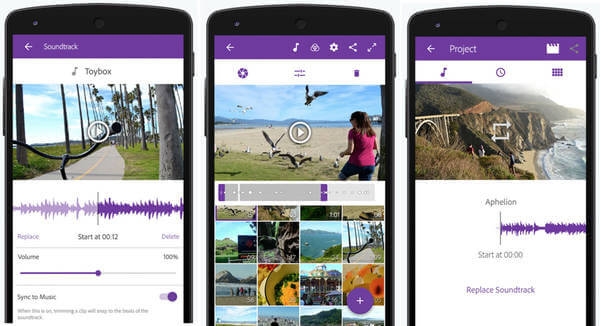
Adobe Premiere ClipはiOSとAndroidの両方のための無料vlogビデオ編集ツールでもあり、このアプリには有料のプランはありません。
アップルクリップ
OS:iOSアップルクリップ は、テキスト、エフェクト、グラフィックスなどを使用して優れたビデオを作成および共有するための無料スマートビデオ編集アプリです。 vlog編集用のクリップを使い始めるのは簡単で迅速です。 この無料vlogエディターは、クリップのつなぎ合わせ、タイムラインの編集、字幕の追加など、ほとんどのニーズに対応します。 Apple Clipsには、上記の他のvlogエディターとは異なるいくつかの優れた機能があります。 たとえば、動画の背景を編集して、コンテンツに漫画のような雰囲気を与えることができます。 さらにすばらしい機能は、ライブタイトルです。これにより、話しているときに、音声と同期したキャプションを自動的に追加できます。
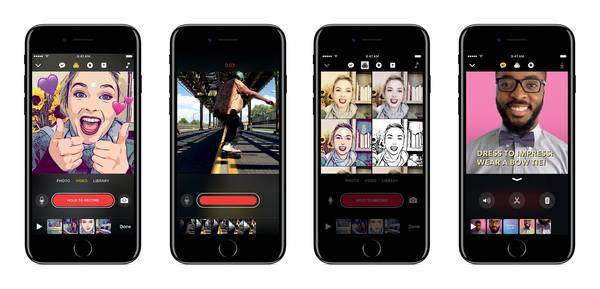
Summary
ここにたどり着いたときに、どのvlogエディターが最適かについての回答が得られることを願っています。 正直なところ、初心者またはビデオ編集のスキルがあまりない場合は、Windowsムービーメーカー、iMovie、およびApeaksoftスライドショーメーカーが適しています。 そして、最初にスマートフォンで写真やクリップを使ってvlogを作成および編集するには、vlog編集アプリから始めることをお勧めします。 最後の部分で推奨されているすべてのvlogアプリは試してみる価値があります。 さらに、よりプロフェッショナルなvlogエディターをお探しの場合は、Apeaksoft Video ConverterUltimateを試してみることをお勧めします。WindowsとMacOSの両方で利用できます。 最後に、あなたがプロのvloggerであり、十分な予算がある場合、Final Cut ProXは決して間違った選択ではありません。
あなたがvlogについての興味深いニュースをお持ちの場合は、以下のコメントで私達と共有すること自由に感じなさい。